Стены, несущие перекрытия и все элементы, не несущие нагрузки, экспортируются в AutoCAD Architecture как элементы произвольной формы.
Формы могут быть преобразованы в следующие объекты в AutoCAD Architecture.
- Стены
- 3D тела AutoCAD
- Несущие перекрытия
- Крыши
- Пространства
Стены, двери и окна
В AutoCAD Architecture можно экспортировать несущие и архитектурные стены. Стены преобразуются в произвольные формы, для которых возможно преобразование в стены AutoCAD Architecture. Окна и двери в стене экспортируются как простые проемы, в которые могут быть вставлены окна и двери AutoCAD Architecture. Физическое представление окна или двери также экспортируется как экземпляр блока AutoCAD.
Пример
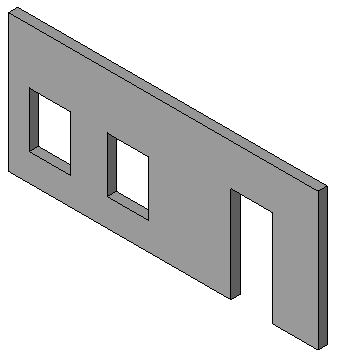
Стена с проемами в Revit
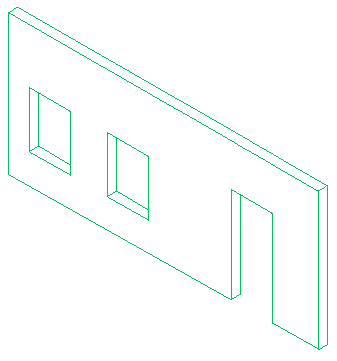
Форма AutoCAD Architecture, преобразованная в стену с проемами
Несущие перекрытия, полы и фундаменты
Несущие перекрытия, полы и фундаменты в Revit могут экспортироваться в AutoCAD Architecture как произвольные формы.
В разделе "Экспорт" файла Revit.ini добавьте ключ ExportACAObjects и установите для него значение "1".
Экспорт элементов в AutoCAD Architecture
- Создайте в Revit стены, несущие перекрытия и другие элементы, не несущие нагрузки.
- Выберите

 "Экспорт"
"Экспорт" "Форматы САПР"
"Форматы САПР"
 (Файлы DWG).
(Файлы DWG). - В диалоговом окне "Экспорт DWG" в разделе "Выберите настройки экспорта" нажмите
 ("Изменить параметры экспорта").
("Изменить параметры экспорта"). - Укажите параметры экспорта на других вкладках, а затем нажмите кнопку "ОК".
- В диалоговом окне "Экспорт DWG" в списке "Экспорт" выберите "<Набор видов/листов в сеансе>".
- Выберите 3D вид для экспорта. См. раздел Наборы видов/листов для экспорта.
- Нажать кнопку "Далее".
- В диалоговом окне "Экспорт в форматы САПР" убедитесь, что в списке "Тип файлов" выбран тип "Файлы DWG AutoCAD (*.dwg)".
- Нажмите "ОК".
Выбранный вид экспортируется как файл DWG.
- Чтобы открыть экспортированный чертеж в AutoCAD Architecture, выполните следующие действия:
- Запустите AutoCAD Architecture.
- Выберите

 "Открыть"
"Открыть" "Чертеж" и откройте экспортированный DWG-файл.
"Чертеж" и откройте экспортированный DWG-файл. При необходимости можно в AutoCAD Architecture изменить полученные формы или преобразовать их в стены, несущие перекрытия, скаты крыши, пространства или 3D-тела AutoCAD. Подробные сведения приведены в справочной системе AutoCAD Architecture.